Управление жестами на смартфонах Huawei и Honor дадут возможность пользоваться навигацией и встроенными опциями на новом уровне. Отсутствие визуальных навигационных кнопок порадует тем, что экран смартфона будет использован на все 100%, а интуитивно понятное управление легко запомнится. Стоит отметить, что технология управления жестами встроена в оболочках Emotion UI 9-й версии и выше.
Управление жестами на смартфонах Huawei и Honor
- Откройте приложение настроек на мобильном устройстве через ярлык на рабочем экране или иконку в панели уведомлений.
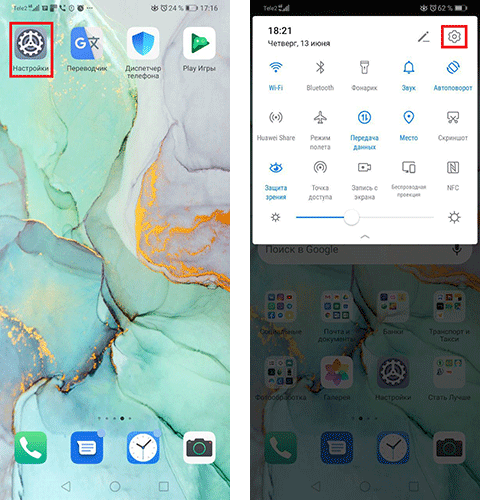
- Выберите вкладку «Система», затем «Системная навигация». Для активации режима управления жестами кликните по кружку в соответствующей строке.
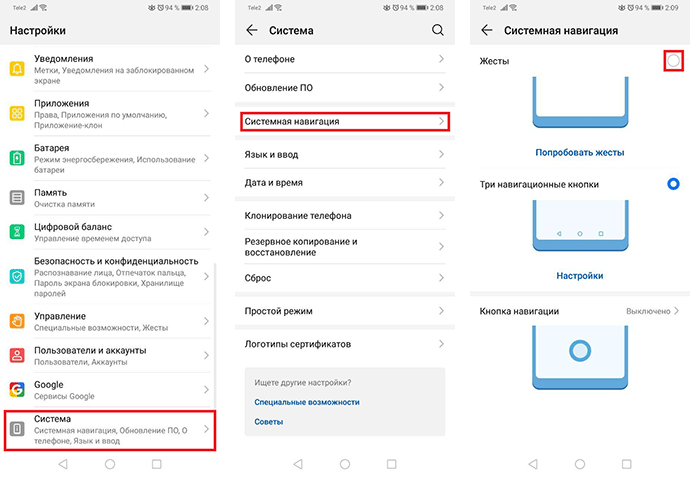
- Откроется меню подсказок по использованию. Опция «Назад» — проведите пальцем с левого или правого края в центр для возврата в предыдущее меню. «Домой» — проведите с нижнего края в центр для открытия рабочего экрана. «Просмотр фоновых приложений» — проведите пальцем снизу вверх и задержите до открытия недавних задач.
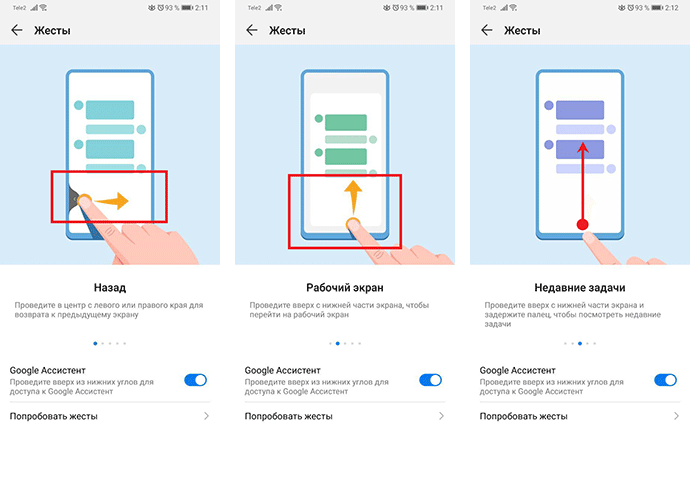
- «Функции в приложении» — для доступа к функциям в открытом приложении проведите пальцем к центру с левого или правого края в верхней части экрана. «Google Ассистент» — проведите пальцем вверх из одного нижних углов для открытия приложения. Для активации работы Гугл Ассистента также активируйте опцию в нижней половине экрана.
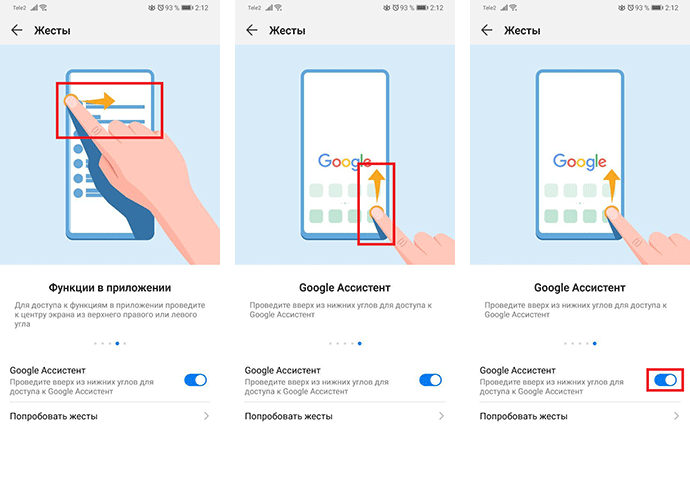
Опции управления жестами и движениями на смартфонах Huawei и Honor
Жест увеличения изображения на экране мобильного устройства
- Откройте приложение настроек. Выберите вкладку «Управление», затем «Специальные возможности». Тапните на строку «Жесты для увеличения».
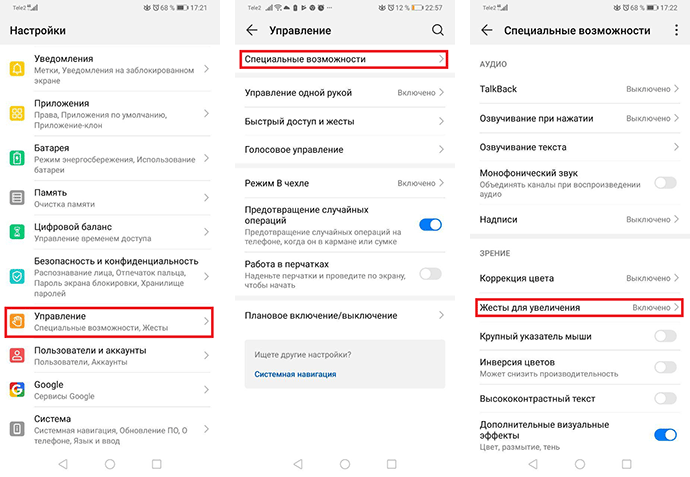
- Активируйте опцию. Ниже показан пример увеличенного изображения. Для увеличения изображения кликните по экрану три раза. При увеличении по краям экрана появится рамка, что даст возможность увидеть активность опции. Возврат в обычный режим обеспечивается такими же действиями. Панель навигации и раскладка клавиатуры не увеличиваются. Для прокрутки картинки проведите двумя пальцами, а увеличение или уменьшение обеспечат сведение и разведение пальцев на экране.
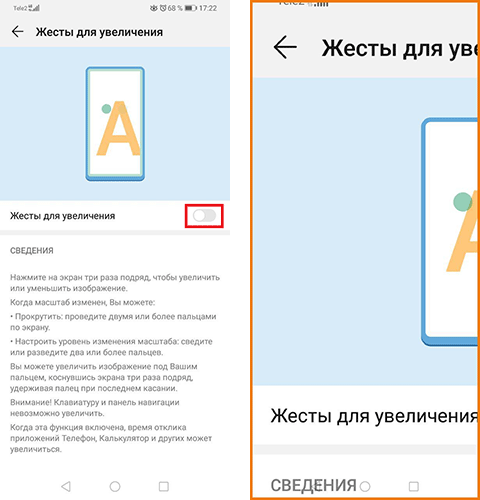
Опция для управления смартфоном одной рукой
Во вкладке «Управление» в настройках смартфона выберите «Управление одной рукой». Активируйте опцию специальной кнопкой. Если вы используете навигационные кнопки, то для перехода в режим проведите из центра панели навигации влево или вправо. Если активировано управление жестами, проведите пальцем по диагонали из одного из нижних углов экрана. Для возврата в обычный режим кликните в любом месте неиспользуемой части экрана.
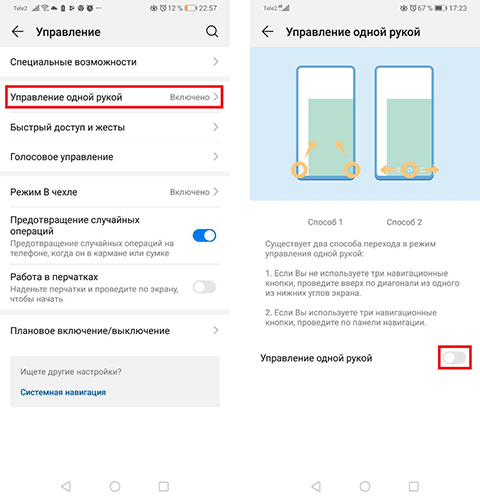
Разделение экрана для работы с несколькими окнами
- Во вкладке «Управление» выберите «Быстрый доступ и жесты», затем «Разделение экрана». Активируйте опцию. Для разделения экрана проведите костяшкой пальца в центре экрана смартфона.
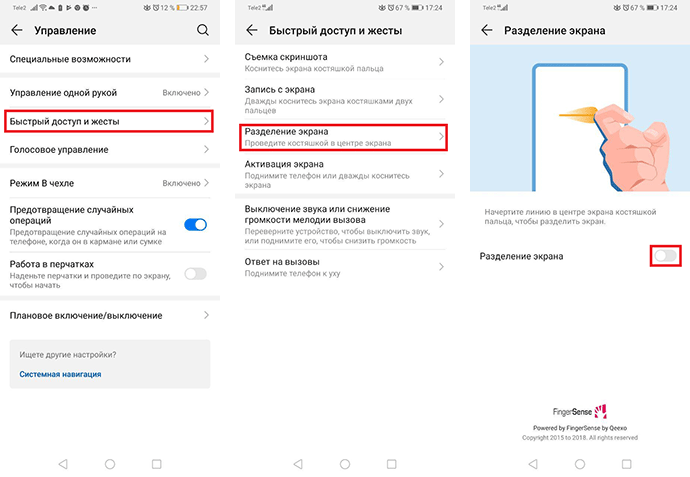
- Для возврата в режим работы с одним окном зажмите линию разделения экрана и проведите в нужную сторону для открытия выбранного приложения в полный размер.
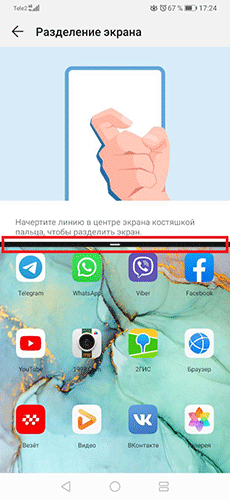
Активация экрана мобильного устройства жестом или движением
Во вкладке быстрого доступа и жестов тапните на позицию «Активация экрана». Включите предпочтительный для вас вариант. В первом варианте доступна возможность активации экрана поднятием, а во втором варианте — двойным касанием.
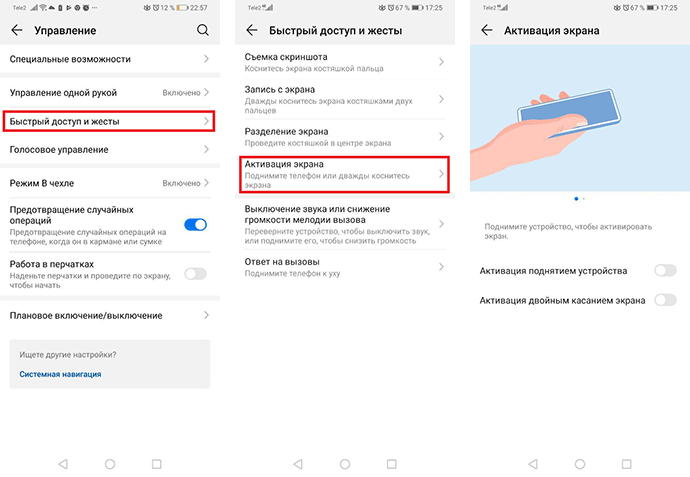
Ответ на вызовы при поднесении смартфона к голове
Во вкладке «Быстрый доступ и жесты» выберите «Ответ на вызовы». Проведите активацию функции. В дальнейшем достаточно будет поднести смартфон к уху для принятия входящего вызова. В режимах громкой связи и разговора в bluetooth-наушниках при поднесении устройства активируется разговорный динамик.
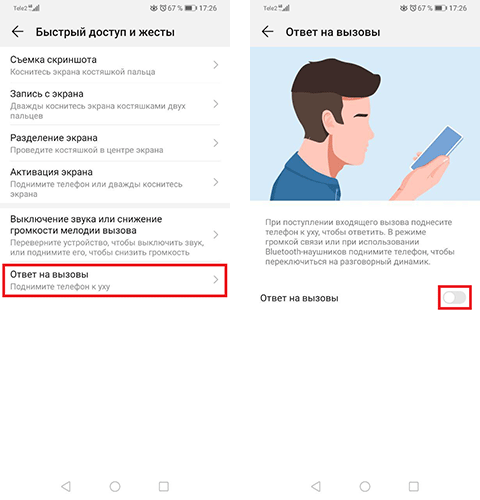
Выключение или снижение уровня звука при перевороте смартфона
Во вкладке быстрого доступа выберите позицию «Выключение звука или снижение громкости мелодии вызова». Активируйте нужную для вас опцию. Возможна активность двух сразу. В первом варианте при входящем звонке переверните телефон экраном вниз для отключения звука. Во втором варианте поднимите телефон для снижения громкости мелодии.
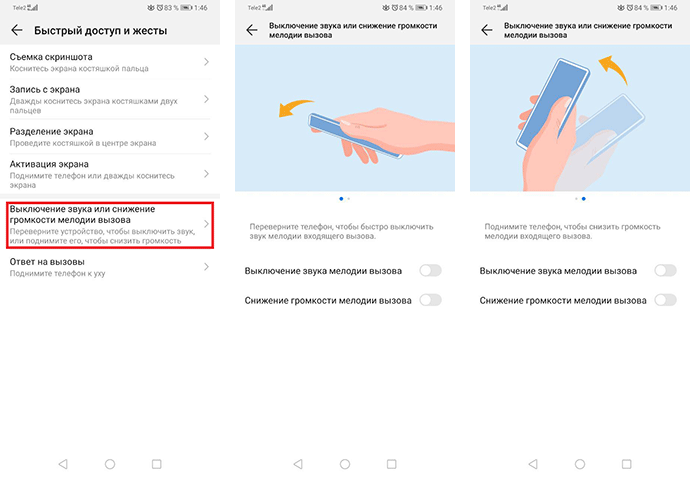
Если у вас остались вопросы по использованию жестов на смартфонах Huawei и Honor, напишите нам в комментариях.
